Savoir comment transférer un message WhatsApp vers une messagerie peut s'avérer très utile de nos jours. Que ce soit parce que tu as raconté à tes amis une blague étonnante qui ne demande qu'à être sauvegardée pour une utilisation ultérieure, ou parce que tu as besoin de stocker une importante conversation professionnelle.
Cependant, si tu es un fervent utilisateur de WhatsApp web, je crains d'avoir une mauvaise nouvelle. Tu ne peux pas transférer directement des messages WhatsApp vers un e-mail en utilisant WhatsApp web. Mais j'ai trouvé des moyens qui te permettent de le faire :
- Pourquoi transférer des messages WhatsApp vers un e-mail ?
- Comment transférer des messages WhatsApp vers une messagerie sur Android ?
- Comment transférer des messages WhatsApp vers une messagerie sur l'iPhone ?
- Transférer les messages WhatsApp Business vers le courrier électronique avec Trengo
Nous allons t'expliquer comment transférer des messages WhatsApp vers un email en utilisant l'une de ces options.
Pourquoi transférer des messages WhatsApp vers un e-mail ?
Il y a plein de raisons pour lesquelles tu peux vouloir envoyer des messages WhatsApp sur ta messagerie. Parfois, tu veux garder une trace d'une conversation importante avec un collègue ou un client. D'autres fois, tu veux partager une histoire drôle ou une photo mémorable avec quelqu'un qui préfère l'email aux applications de messagerie.
Transférer les messages vers le courrier électronique est également utile lorsque tu as besoin d'accéder aux informations plus tard, en particulier si tu changes d'appareil ou si tu as besoin de retrouver rapidement un message spécifique. C'est un moyen simple de conserver tous tes chats importants au même endroit, afin que tu n'aies pas à faire défiler des fils de discussion interminables sur ton téléphone.
Le partage de messages par e-mail peut également t'aider à rester organisé. Par exemple, tu peux sauvegarder les conversations liées au travail dans un dossier dédié ou partager des mises à jour avec ton équipe sans avoir à tout recopier à la main. Si tu dois respecter les politiques de l'entreprise en matière de stockage ou de partage d'informations, le transfert de messages par e-mail peut faciliter ce processus.
Que tu sauvegardes une blague, que tu partages une photo ou que tu gardes une trace des détails de ton activité, le transfert des messages WhatsApp vers la messagerie est un moyen pratique de s'assurer que rien ne se perd ou ne s'oublie.
Comment transférer des messages WhatsApp vers une messagerie sur Android ?
Si tu veux envoyer des messages WhatsApp de ton téléphone Android vers ta messagerie, tu peux le faire en utilisant la fonction d'exportation de chat ou en faisant un copier-coller. Voici un guide simple pour ces deux méthodes.
Exporter un chat vers un e-mail
- Ouvre WhatsApp sur ton téléphone Android.
- Va sur le chat auquel tu veux envoyer un message.
- Tape sur les trois points dans le coin supérieur droit.
- Sélectionne "Plus" puis tape sur "Exporter le chat".
- Choisis si tu veux inclure les fichiers multimédias ou non.
- Sélectionne ton application de messagerie parmi les options.
- Saisis l'adresse électronique du destinataire et ajoute des détails supplémentaires si tu le souhaites.
- Tape sur envoyer.
Cette méthode permet d'envoyer l'intégralité du chat sous forme de fichier à ton e-mail. Tu peux l'utiliser pour les chats personnels et les chats de groupe.
Copier et coller des messages
Si tu ne veux envoyer que quelques messages :
- Ouvre WhatsApp et va sur le chat.
- Appuie sur le message que tu veux envoyer et maintiens-le enfoncé. Tu peux sélectionner d'autres messages si nécessaire.
- Appuie sur l'icône de copie en haut de l'écran.
- Ouvre ton application de messagerie et démarre un nouvel e-mail.
- Colle les messages copiés dans le corps du courriel.
- Saisis l'adresse électronique du destinataire et appuie sur envoyer.
Conseil : Après l'envoi, vérifie ta boîte de réception pour t'assurer que les messages sont bien arrivés.
Tu peux utiliser l'une ou l'autre méthode selon que tu souhaites envoyer une conversation entière ou seulement quelques messages. Les deux sont rapides et fonctionnent sur la plupart des appareils Android.
Comment transférer des messages WhatsApp vers une messagerie sur l'iPhone ?
Tu peux soit transférer des fils de discussion WhatsApp entiers, soit des messages individuels vers le courrier électronique.
Commençons par la manière de transférer un fil de messages WhatsApp entier vers un email :
- Tout d'abord, va dans ton application WhatsApp sur iOS.
- Ouvre la conversation que tu souhaites faire suivre.
- Clique sur le nom de la personne ou du groupe en haut de l'écran.
- Fais défiler vers le bas et clique sur "Exporter le chat".
- Clique sur "Courrier".
- Saisis l'adresse électronique à laquelle tu veux faire suivre cette conversation.
- Clique sur "envoyer".
Deuxièmement, voyons comment transférer un message WhatsApp individuel vers un courriel :
- Tout d'abord, va dans ton application WhatsApp sur iOS.
- Ouvre la conversation que tu souhaites faire suivre.
- Clique sur le message et maintiens-le enfoncé, puis clique sur "Transférer".
- Clique sur l'icône "partager" dans le coin inférieur droit.
- Saisis l'adresse électronique à laquelle tu veux transférer ce message.
- Clique sur "envoyer".
Transférer les messages WhatsApp Business vers le courrier électronique avec Trengo
Si tu diriges une entreprise et que tu as régulièrement des contacts avec tes clients via WhatsApp Business, et que tu souhaites transférer les messages WhatsApp vers la messagerie. L'option suivante est la meilleure solution pour toi.
Dans la plateforme intelligente d'engagement des clients de Trengo, tu peux gérer à la fois tes courriels et tes conversations WhatsApp dans une seule boîte de réception. Avec l'ensemble de ton équipe. Cela signifie que chacun des messages WhatsApp sera automatiquement vu sur la même plateforme que tes emails. Voici comment tu peux transférer des messages WhatsApp Business vers des courriels à l'aide de Trengo :
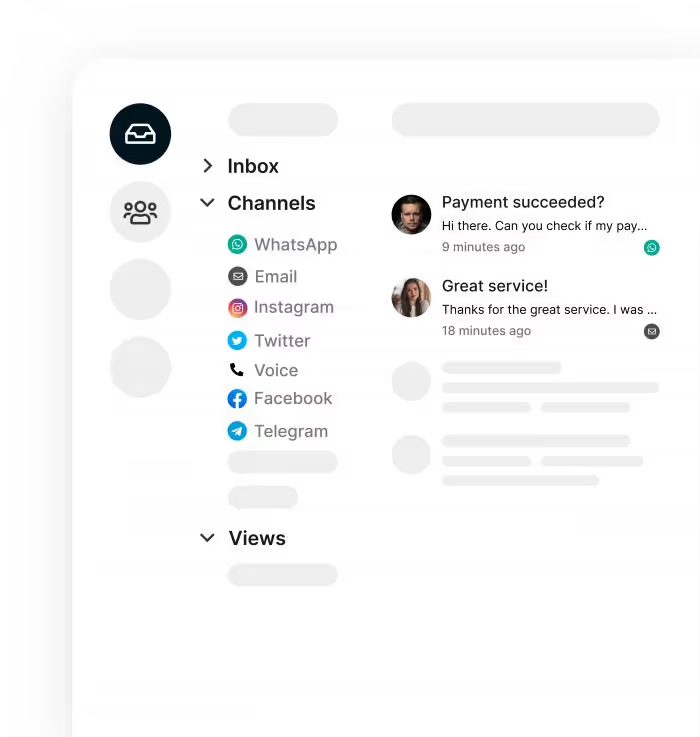
Guide étape par étape
- Connecte-toi à ton compte Trengo sur ton ordinateur ou ton appareil mobile.
- Assure-toi que ton compte WhatsApp Business est connecté à Trengo. Si tu ne l'as pas encore fait, suis les instructions de configuration dans Trengo pour connecter ton numéro WhatsApp Business.
- Va dans ta boîte de réception dans Trengo. Ici, tu verras toutes les conversations WhatsApp et les courriels en un seul endroit.
- Trouve la conversation WhatsApp que tu veux transférer.
- Clique sur la conversation pour l'ouvrir.
- En haut ou sur le côté de la fenêtre de conversation, cherche le menu d'options (généralement représenté par trois points ou une icône de menu).
- Sélectionne l'option pour "transférer" ou "partager" la conversation.
- Choisis "Email" comme méthode de transfert.
- Saisis l'adresse électronique du destinataire. Tu peux également ajouter un message ou une note si nécessaire.
- Clique sur envoyer. La conversation WhatsApp sera envoyée à l'adresse e-mail spécifiée sous forme de message ou de pièce jointe, en fonction de tes paramètres.
Conseils pour rester organisé
- Utilise des étiquettes dans Trengo pour marquer les messages WhatsApp importants, tels que "urgent", "plainte" ou "question de vente". Cela t'aide à trouver et à gérer les conversations rapidement.
- Tous les messages transférés sont stockés dans ta messagerie et restent accessibles dans Trengo, pour que ton équipe puisse toujours s'y référer en cas de besoin.
- Plusieurs membres de l'équipe peuvent accéder et répondre aux messages WhatsApp dans Trengo, ce qui facilite la collaboration.
Avec Trengo, tu n'as pas besoin de passer d'une appli à l'autre ou de t'inquiéter de manquer un message. Tout est géré en un seul endroit, tu peux donc garder une trace de tes conversations avec les clients et transférer les messages WhatsApp Business vers la messagerie à chaque fois que tu en as besoin.
Transfère facilement tes messages WhatsApp vers un e-mail
Transférer des messages WhatsApp vers une messagerie est un moyen pratique de garder les conversations importantes, les photos ou les détails commerciaux organisés et faciles à trouver. Que tu utilises WhatsApp pour des discussions personnelles ou pour gérer ton entreprise, il existe une méthode qui correspond à tes besoins.
Sur Android et iPhone, tu peux rapidement envoyer des messages ou des chats entiers vers ta messagerie en quelques étapes. Pour les utilisateurs de WhatsApp Business, Trengo offre une solution encore plus simple : rassembler toutes tes conversations WhatsApp et ta messagerie dans une seule boîte de réception, pour que toi et ton équipe ne manquiez jamais un message.
Prêt à faciliter la communication avec tes clients ? Réserve une démo gratuite ou démarre ton essai gratuit avec Trengo dès aujourd'hui et découvre comment tu peux gérer toutes tes conversations en un seul endroit.
Foire aux questions (FAQ)
1. Puis-je envoyer automatiquement des messages WhatsApp par e-mail ?
Oui, tu peux automatiser le transfert des messages WhatsApp vers un email en utilisant des plateformes d'automatisation commerciale comme Trengo. Ces outils intègrent l'API WhatsApp Business aux services de messagerie (tels que Gmail ou Outlook), ce qui permet d'établir des flux de travail qui envoient les messages ou les conversations WhatsApp directement à l'adresse e-mail de ton choix. C'est particulièrement utile pour le support client, l'archivage ou le partage d'informations avec ton équipe.
2. Quel est le moyen le plus simple d'envoyer par courriel une conversation WhatsApp ?
La façon la plus simple est d'utiliser la fonction intégrée "Exporter le chat" de WhatsApp. Sur Android, ouvre le chat, touche les trois points > Plus > Exporter le chat, puis sélectionne ton application de messagerie et envoie. Sur iPhone, ouvre le chat, touche le nom du contact > Exporter le chat > Mail, saisis l'email du destinataire et envoie. Tu peux choisir d'inclure ou d'exclure les fichiers multimédias. Cela permet d'envoyer l'intégralité de la conversation sous forme de fichier texte en pièce jointe à ton e-mail.
3. Comment transférer des messages WhatsApp vers une messagerie sur iPhone ou Android ?
1. Sur Android :
- Ouvre WhatsApp, va sur le chat, appuie sur les trois points > Plus > Exporter le chat, choisis ton appli de messagerie, saisis l'email du destinataire et envoie.
- Pour quelques messages, touche et maintiens pour sélectionner, copier, puis coller dans un nouvel e-mail.
2. Sur l'iPhone :
- Ouvre WhatsApp, ouvre la discussion, appuie sur le nom du contact/groupe > Exporter la discussion > Mail, saisis l'e-mail du destinataire et envoie.
- Pour les messages uniques, touche et maintient, touche Renvoi, puis l'icône de partage, et sélectionne Courrier.
4. Puis-je intégrer WhatsApp Business à la messagerie à l'aide d'outils d'automatisation ?
Oui. Des plateformes comme Trengo te permettent de transférer automatiquement les messages WhatsApp Business vers la messagerie. Tu peux configurer des déclencheurs, comme la réception d'un nouveau message WhatsApp, qui envoient instantanément le contenu vers ton email ou la boîte de réception partagée de ton équipe. C'est idéal pour les entreprises qui gèrent de gros volumes de communication avec les clients ou qui ont besoin de centraliser l'assistance sur plusieurs canaux.
5. Existe-t-il un paramètre WhatsApp permettant d'envoyer automatiquement les messages par e-mail ?
WhatsApp ne propose pas de paramètre intégré permettant de transférer automatiquement chaque message vers la messagerie. L'automatisation nécessite l'utilisation d'outils ou de plateformes externes qui connectent l'API WhatsApp Business à ton fournisseur de messagerie. Pour un transfert manuel, utilise les méthodes d'exportation de chat ou de copier-coller décrites ci-dessus.
6. Ai-je besoin de l'API de WhatsApp Business pour transférer des messages vers un e-mail ?
Pour le transfert manuel (exportation de chats ou copie de messages), tu n'as pas besoin de l'API ; ces fonctionnalités sont disponibles à la fois dans les applis WhatsApp et WhatsApp Business. En revanche, pour le transfert automatisé et en temps réel des messages vers la messagerie (notamment à grande échelle ou pour les flux de travail d'équipe), tu as besoin de l'API WhatsApp Business et d'une plateforme d'intégration comme Trengo.




.png)











